Quels sont les principaux filtres de Photoshop ?
Vous trouverez les filtres photos dans :
- la galerie de filtres Photoshop ;
- sous chaque terme du sous-menu.
Il en existe beaucoup et certains sont très spécifiques, mais, il est prférable de connaître leur existence. Ça peut parfois vous faire gagner du temps.
La galerie répertorie les effets artistiques, de contour, d’esquisse, esthétiques et de texture. Chaque dossier renferme plusieurs effets et propose des nuances grâce au menu associé. Par exemple, dans Artistique, vous pouvez choisir l'option Aquarelle puis régler le niveau de détails, d’ombre et l'intensité de la texture. Les effets artistiques reprennent principalement des effets de matière associés à des techniques de dessin. Ainsi, vous y trouverez :
- crayon de couleur ;
- éponge ;
- pastels ;
- pinceau sec ;
- mais aussi le surprenant « effet plastique » qui donne au sujet de votre photo l’impression d’être sous un film cellophane brillant.
Pour chaque effet Photoshop proposé, vous pouvez faire un avant/après en cliquant sur le petit oeil à droite, sous le menu de réglage. Nombre d’entre eux vont vous sembler flouter l’image, d'autres peuvent vous aider à corriger la distorsion dans Photoshop. Prenez le temps de tester différents réglages et de les utiliser avec parcimonie.
Pour ne pas appliquer un effet directement sur votre image source, pensez à créer un calque, que ce soit pour un filtre couleur Photoshop ou un filtre artistique.
Pourqoi se servir des filtres dans Photoshop ?
De manière générale, les filtres vont faciliter le travail de retouches et vous permettre de créer plus facilement. De nombreux filtres vous permettent d’accentuer un effet, de donner un vécu à votre photo, ou de créer une source lumineuse de toute pièce, etc. Certains d’entre eux vous seront plus utiles que d’autres et cela dépend entièrement de vos goûts.
- L’effet grain photo peut donner une impression vintage à vos images.
- L’effet noir et blanc du menu « contours », associé à un dégradé, donne un contraste assez rapide aux photos et surtout rapide à mettre en place.
- Dans le menu Distorsion, la lueur diffuse accentue la lumière blanche et donne à l’image une impression fantomatique.
- Océan peut être intéressant pour simuler un effet d’eau ou même de verre sablé.
- Dans Esquisse, l’effet trame demi-teinte pixellise votre image et la réduit à deux couleurs. Cet effet est intéressant car il simplifie la lecture d'images et fait l’effet d’une photo dans un ancien journal. Vous pouvez, avant de l’appliquer, passer vtre image en noir et blanc par exemple.
- L’effet photocopie, associé à l’effet tampon, vous permet d’user artificiellement votre image.
- L’effet contour lumineux donne à votre image une impression néon qui peut être intéressante.
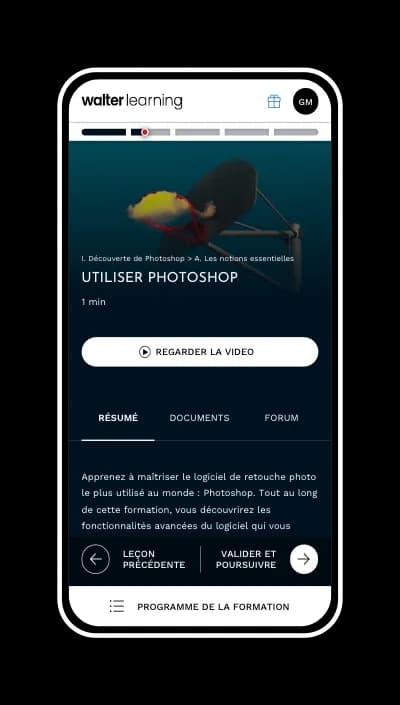
Utiliser un filtre de renforcement
Ils permettent de renforcer une partie de votre image. Vous les trouverez dans le menu filtre, dans la partie inférieure de l’onglet, en cliquant sur renforcement. Il existe 6 filtres de renforcement :
- accentuation ;
- contours plus nets ;
- encore plus net ;
- netteté optimisée ;
- plus net ;
- réduire le tremblement.
Pour ça, choisissez des filtres paramétrables. Par exemple, celui sur la netteté optimisée accentue tous les contours de l’image. Pour faire des essais, jouez avec les modifications proposées :
- gain ;
- rayon ;
- réduction du bruit.
Avant de valider vos modifications, pensez toujours à les vérifier grâce à l’avant/après. Pour ça, rendez-vous dans l’historique et sélectionnez simplement l'avant-dernière étape des modifications. L’avantage de cette méthode est que vous pouvez revenir à n’importe quel stade de votre travail ; cependant, si vous retouchez vos images en plusieurs fois, sachez que l’historique s'efface entre deux.
Pour des renforcements Photoshop rapides, choisissez parmi les options suivantes : contours plus nets, encore plus net ou plus net.
Bien sûr, pour que les effets de renforcement soient efficaces, la photo originale doit déjà présenter un certain niveau de qualité. Une image floue à l’origine le restera.
À quoi servent les filtres d'éclairage ?
Vous trouverez les filtres d’éclairage dans le menu horizontal, en cliquant sur rendu puis éclairage. Là, choisissez le menu déroulant Paramètres prédéfinis. Les options proposent :
- entre 3 et 5 points lumineux simultanés ;
- un phare plongeant ou remontant ;
- un projecteur tamisé ou diffus ;
- un cercle lumineux ;
- ou un projecteur puissant.
Cet effet a l’avantage de recréer un environnement lumineux dans sa totalité. En effet, un faisceau lumineux se superpose à votre image. Le rendu dépend de l'option que vous choisissez. Et elles sont nombreuses. Vous pouvez par exemple modifier les paramètres suivants :
- l’intensité ;
- l’exposition ;
- la brillance ;
- l’ambiance.
Vous pouvez également colorer cette nouvelle source d’éclairage. Cela donnera à votre image une ambiance particulière. L’éclairage peut être directionnel, ponctuel ou infini.
L'éclairage directionnel émet un faisceau lumineux restreint ; le ponctuel appuie la luminosité sur un point, comme par exemple une ampoule au plafond. La luminosité est diffusée dans toute l’image. L’éclairage infini donne une ambiance lumineuse homogène à la globalité de la photo. Cette option est généralement destinée aux scènes extérieures.
Encore une fois, amusez-vous, testez. Et si vous voulez réellement améliorer votre maîtrise du logiciel, suivez la formation Photoshop en ligne proposée par Walter Learning.
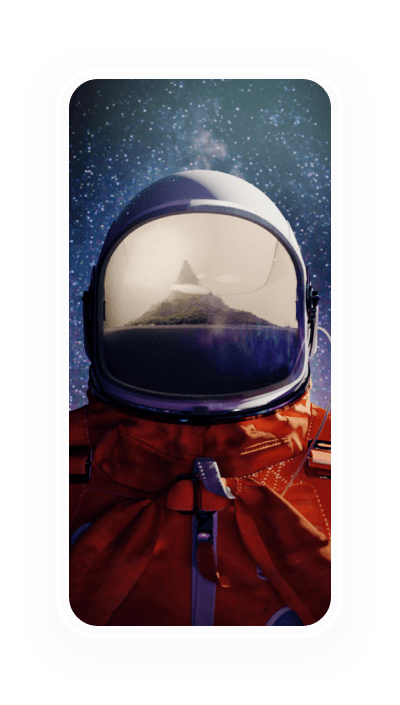
Formez-vous aux métiers du graphisme grâce à nos formations PAO et Graphisme à distance.
Les filtres bêta sur Photoshop
Les filtres bêta Photoshop sont des outils en cours de développement. Vous les retrouvez sous l’intitulé Neutral filters.
Certains peuvent être téléchargés. Notamment celui du portrait intelligent. À ce moment-là, les informations de l’image sont traitées dans le cloud. C’est-à-dire que Photoshop télécharge votre photo, traite les informations et vous la renvoie.
De nombreuses modifications intéressantes sont en cours de perfectionnement. En effet, Photoshop vous propose dans cette option, de modifier plusieurs éléments.
- L’expression du visage de votre personnage. Il peut lui appliquer toutes les émotions les plus courantes telles que le bonheur, la surprise ou la colère.
- Les traits du visage grâce à l’application de filtres d’âge, direction du regard et de la tête.
Photoshop possède une banque d’images pour chacune des options et insère celle qui lui semble la plus pertinente. Le logiciel Adobe cherche à répondre au mieux à votre demande. Ainsi, si vous sélectionnez un peu de bonheur, la bouche de votre personnage affichera un léger sourire. Si vous le poussez à fond, la bouche originelle sera remplacée par un large sourire.
Les options bêta de Photoshop sont actuellement en cours de réglages mais sont prometteuses. L’intelligence artificielle promet de belles avancées pour la photographie et le graphisme en général.
Téléchargez votre PDF de raccourcis Photoshop
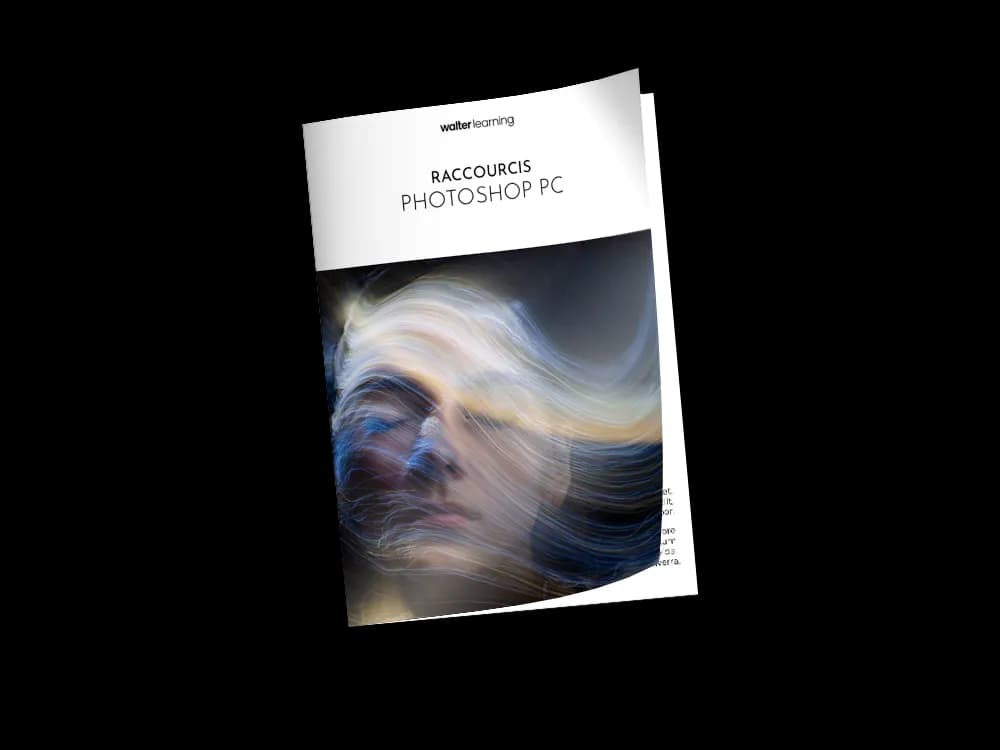
Raccourcis Photoshop (PC)
+ de 700 téléchargements
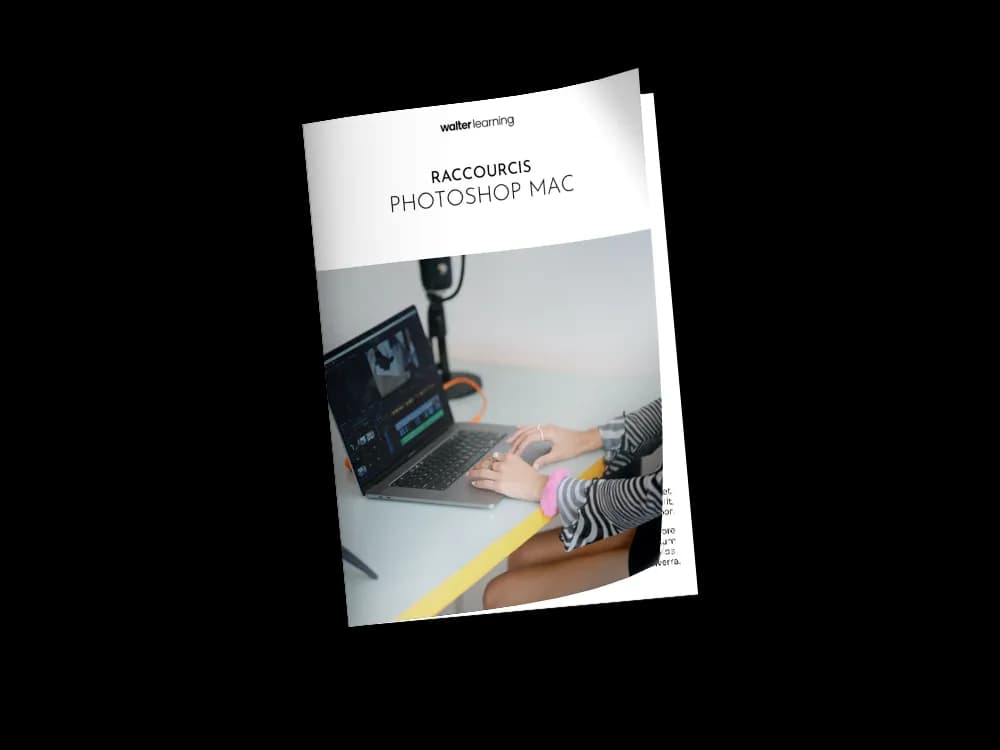
Raccourcis Photoshop (MAC)
+ de 850 téléchargements